Hagaaji Meel saxan ku filan oo aan ku filnayn - Cilada uumiga ee Windows PC
Isticmaalayaasha kombuyuutarrada qaarkood ayaa laga yaabaa inay la kulmaan fariinta qaladka ah oo aan ku filnayn meel disk ah(Not enough disk space) markay isku dayaan inay ku rakibaan ciyaaro badan oo Steam(Steam games) kombuyuutarkooda Windows 11/10. Haddii ay arrintan sidoo kale saameyn ku yeelato, waxaad isku dayi kartaa xalalka lagugu siiyay qoraalkan si aad si degdeg ah u xalliso arrinta.
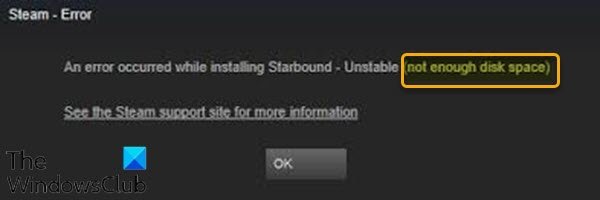
Meel disk ah oo aan ku filnayn - Cilad Steam
Haddii aad la kulanto arrintan, waxaad isku dayi kartaa xalalkayaga hoos ku qoran oo aan si gaar ah u kala horrayn oo arag haddii ay taasi caawinayso xallinta arrinta.
- Dib u bilaw kombiyuutarka
- Orod Nadiifinta Disk-ga
- Nadiifi kaydka soo dejinta Steam
- Orod CHKDSK
- Beddel Jidka Rakibaadda
- Ku rakib ciyaarta darawal dibadda ah
- Sii Maamulaha Gelitaanka Steam
- Wax ka beddel ama Kordhi Qaybta
Aynu eegno sharraxaadda habka ay khusayso mid kasta oo ka mid ah xalalka taxan.
1] Dib u bilaw kombiyuutarka
Macmiilka Steam(Steam) si isdaba joog ah ayuu isu cusboonaysiiyaa, iyo cusboonaysiinta qaar ayaa habeeya xudunta macmiilka Steam . Isku dhacyadu waxay dhici karaan marka software-ka saddexaad iyo Steam labaduba ay socdaan. Xaaladdan oo kale, dib u bilaabista kombuyuutarku(restarting the computer) waxay xallin kartaa meel aan ku filnayn diskka - qaladka Steam(Not enough disk space – Steam error) .
2] Orod Nadiifinta Disk-ga
Maadaama aan la tacaaleyno meel bannaan oo sax ah oo aan ku filneyn, waa wax macquul ah in la socodsiiyo Nadiifinta Disk(run Disk Cleanup) oo la eego haddii ay taasi caawineyso.
Akhri(Read) : Uumiga ayaa ku dhegay Qoondaynta booska diskooga(Steam stuck on Allocating disk space) .
3] Nadiifi kaydka soo dejinta Steam
Nadiifinta Disk(Disk Cleanup) on Windows 10 waxaa laga yaabaa in aan lagu darin kaydinta soo dejinta Steam oo galkan waxa laga yaabaa in uu haysto xog xad-dhaaf ah oo la joogo. Xaaladdan oo kale, waxaad gacanta ku nadiifin kartaa kaydka soo dejinta Steam . Waa kan sida:
- Ku billow Steam kaaga qaabka maamulka
- Markaad macmiilka gasho, guji Steam oo ku yaal geeska bidix ee sare ee shaashadda.
- Laga soo bilaabo sanduuqa hoos-u-dhaca, dhagsii Settings .
- Markaad gasho Settings , u gudub tab Downloads .
- Riix xulashada Cache Download Clear .(Clear Download Cache)
- Guji OK isla markiiba si aad u xaqiijiso falkaaga. Sug(Wait) habka uu u dhammeeyo.
- Marka la sameeyo, kaydi isbeddelada oo ka bax macmiilka.
Haddii arintu sii socoto, isku day xalka xiga.
4] Orod CHKDSK
Haddi hard drive-ku leeyahay qaybo xun, khaladkan waa la kicin karaa. Xaaladdan, socodsii CHKDSK(run CHKDSK) oo arag haddii ay xalliso arrinta.
Si aad u socodsiiso CHKDSK, samee waxyaabaha soo socda:
- Riix Windows key + R si aad ugu yeerto Run dialog.
- In sanduuqa Run Run, ku qor cmd ka dibna taabo CTRL + SHIFT + ENTER si aad u furto Command Prompt ee qaabka maamulka/sare.
- Daaqadda degdegga ah, ku qor amarka hoose oo ku dhufo Gelida(Enter) .
chkdsk /x /f /r
Waxaad heli doontaa fariintan:
CHKDSK cannot run because the volume is in use by another process. Would you like to schedule this volume to be checked the next time the system restarts? (Y/N).
- Taabo furaha Y ee kiiboodhka ka dibna dib u bilow kombayutarkaaga si aad CHKDSK u hubiso oo u hagaajiso(CHKDSK check and fix) khaladaadka ku jira darawalka adag ee kombiyuutarka.
Kadib markay CHKDSK dhammayso, hubi si aad u aragto in arinta la xaliyay.
5] Beddel Jidka Rakibaadda
Si aad u bedesho dariiqa rakibaadda macmiilka Steam Windows 10 qalabkaaga, samee waxyaabaha soo socda:
- Ku billow Steam kaaga qaabka maamulka
- Markaad macmiilka gasho, guji Steam oo ku yaal geeska bidix ee sare ee shaashadda.
- Laga soo bilaabo sanduuqa hoos-u-dhaca, dhagsii Settings .
- Markaad gasho Settings , u gudub tab Downloads .
- Guji Foldersyada Maktabadda Steam(Steam Library Folders) .
- Guji Ku dar Galka Laybareeriga(Add Library Folder) . Waxaa laguu sheegi doonaa inaad doorato darawal. Waxaa aad loogu talinayaa in aad doorato mid ka duwan halkii aad markii hore ku rakibtay barnaamijka.
- Ka dib markaad doorato darawalka, samee gal cusub oo magacow.
- Guji OK oo dooro hagaha cusub.
- Marka xigta, aad dukaanka Steam si aad u soo dejiso oo u rakibto ciyaar.
- Isla markiiba soo muuqda, dooro gal/hagaha cusub ee aad hadda abuurtay. Ciyaaruhu hadda way soo dajin doonaan
- Ka dib markii la soo dejiyo, isku day rakibidda oo arag haddii arrinta la xalliyey.
6] Ku rakib ciyaarta darawal dibadeed
Xalka kale ee suurtagalka ah waa in la soo dejiyo oo lagu rakibo ciyaaraha darawal la qaadi karo. Waxa kale oo suurtogal ah in disk-gaaga gudaha ahi uu lahaado meel wax lagu kaydiyo oo ku filan ama uu leeyahay qaybo badan oo Steam uu awoodi waayo inuu rakibo ciyaarta. Xaaladdan oo kale, waxaad raaci kartaa tilmaamaha Xalka 5](Solution 5]) ee kor ku xusan si aad u abuurto gal oo aad u doorato waddo sax ah, ka dibna u gudub dukaanka Steam oo soo dejiso oo ku rakib ciyaarta goobta cusub / wadista la qaadi karo.
7] Sii maamulaha gelitaanka(Grant Administrator Access) Steam
Xaaladdan oo Steam uusan haysan maamul ku filan oo uu wax ka beddelo, waxaa laga yaabaa inaad la kulanto qaladkan sababtoo ah Steam ma go'aamin karo inta boos ee laga heli karo darawalka adag.
Si loo ogolaado maamulka gelitaanka macmiilka Steam Windows 10 qalabkaaga, samee waxyaabaha soo socda:
- Gudaha Faylka Explorer(File Explorer) , hel hagaha meesha Steam lagu rakibay.
- Hel faylka Steam.exe oo deji (Steam.exe )barnaamijka inuu u shaqeeyo maamule ahaan .
- Keydi isbedelada oo bax
- Hadda, hel faylka lagu magacaabo GameOverlayUI.exe oo u deji inuu u shaqeeyo sidii maamule sida kor ku xusan.
- Keydi isbedelada oo bax
- Ugu dambeyntii, u qoondee ogolaanshaha kontoroolka buuxa galka Steam(assign full control permissions to the Steam folder) .
Marka la dhammeeyo, eeg haddii arrinta la xaliyay. Haddii kale, isku day xalka xiga.
8] Wax ka beddel ama Kordhi Qaybta
Haddii bannaanka diskooga aysan ku filneyn xaaladdan oo aadan rabin ikhtiyaarka ah inaad ku rakibto darawal dibadda ah laakiin aad ku haysato qalab badan oo wadida kumbuyuutarkaaga, waxaad isku dayi kartaa inaad bedesho ama kordhiso qaybta(resize or extend the partition) .
Waxaan rajeynayaa in tani ay ku caawineyso!
Boostada(Related post) laxiriirta : Hagaaji isku xirka Steam App Qalad maqan ama aan la heli karin(Fix Steam App Configuration Missing or Not available error) .
Related posts
Sida Loo Hagaajiyo Wax Cod Ah Ciyaaraha Steam
Fix Folder ma jiro - Cilada asalka ah ee Windows PC
Hagaaji koodka qaladka Ciyaaraha Epic IS-MF-01 iyo LS-0009 Windows 11/10
Fix Online galitaanka hadda lama heli karo - Cilada asalka ah ee Windows PC
Sida loogu raro Ciyaaraha Steam Drive ama Folder kale Windows 11/10
Hagaaji isku xidhka App-ka Steam Aan laga heli karin Windows 10
Hagaaji Waxyaabaha Maqan Steam Khaladka Muujinaya Windows PC
Hagaaji Steam waxay dhibaato kala kulmaysaa ku xidhidhiyaha adeegayaasha
5 siyaabood oo lagu hagaajin karo Steam wuxuu u maleynayaa in ciyaarta ay socoto arrin
Sida loo kabsado Ciyaaraha Steam
Fix Steam waxaa dhibaato kala kulma ku xidhida server-yada Steam ee Windows PC
Hagaaji Khaladka Faylasha La Soo Dejiyay Ee Ka maqan Steam
Hagaaji koodka qaladka Ciyaaraha Epic LS-0018 gudaha Windows 11/10
Hagaaji Sawirka Steam waa ku guuldareystay in la soo geliyo
Hagaaji qaladka Disk-ka ee Steam Corrupt Windows 10
Hagaaji Qaladka Habaynta Kaydka Kaydka ee Ansaxsan ee Windows PC
Sida loo Uninstall Games Steam
Sida Ciyaaraha asalka loogu shubo Steam
Hagaaji koodka qaladka Ciyaaraha Epic LS-0013 gudaha Windows 11/10
Hagaaji Steam waa inuu ku ordayaa ciyaartan gudaha Windows 10
